怎么修改WPS表格中的证件照底色
今天,小编给大家介绍修改WPS表格中证件照底色的方法,希望对大家有所帮助。
具体如下:
1. 首先,请大家打开电脑,然后将目标表格打开,接着请新建一个空白的Excel表格。
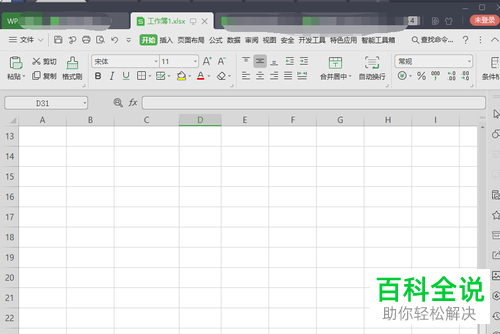
2. 第二步,接下来,请点击屏幕中的【插入】按钮,接着点击【图片】。
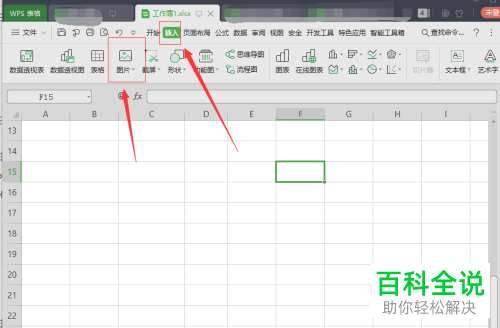
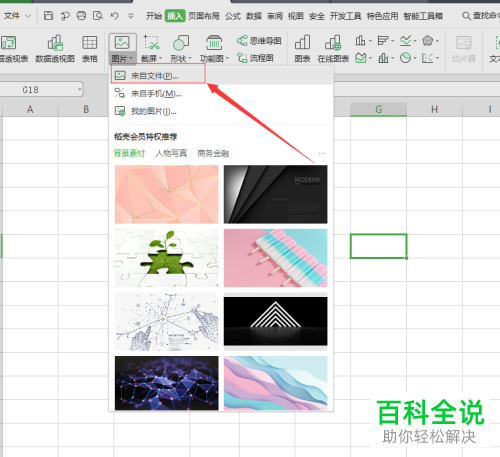
3. 第三步,如图所示,请大家选择点击刚刚插入的图片,然后出现了一个【图片工具】,请点击其中的【设置透明色】。
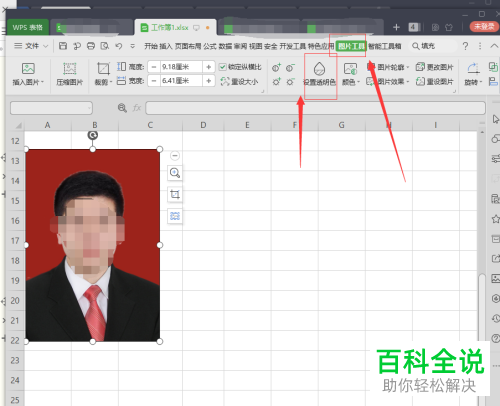
4. 第四步,此时我们将会发现,屏幕中出现了如图所示的笔的图标,请点击红底即可。

5. 最后,完成上述步骤后,请选择【开始】按钮,接着点击【填充】这一项,我们就成功将底色改成蓝色的了,操作完成。
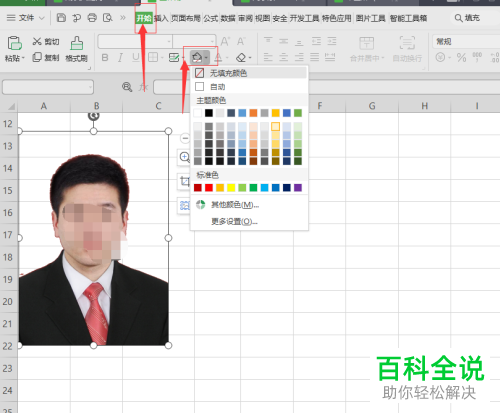

以上就是修改WPS表格中的证件照底色的方法。
赞 (0)

